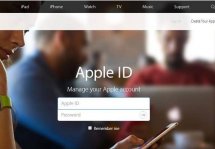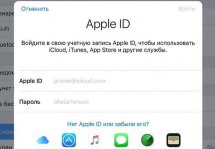Как поменять язык в App Store
Статьи и Лайфхаки
И как правильно завести идентификатор на родном языке, чтобы таких проблем не возникало? Приведём несколько ценных рекомендаций.
Смена языка

- Для этого можно воспользоваться приложением iTunes на домашнем компьютере.
- Заходим в меню «Учётная запись» через раздел с быстрыми ссылками и осуществляем авторизацию под своими логином и паролем.
- После того, как выполнили вход, нас интересует «Обзор Apple ID».
- Обращаем внимание на страну (четвёртая графа сверху) и меняем её при необходимости.
- Если поменять язык нужно срочно, а под рукой только само устройство, делаем следующее.
- Заходим в настройки смартфона или планшета и переходим в настройки магазина App Store.
- Нажимаем на информацию о своём идентификаторе (первый пункт сверху, над кнопкой выхода) и переходим в раздел, где предлагается посмотреть Apple ID.
- Теперь ищем меню с указанием страны и региона (третья строка сверху, под самим идентификатором и информацией о платежах), и меняем нужные данные.
Создание аккаунта

Удобнее всего будет воспользоваться официальным сайтом.
- Переходим по следующей ссылке: https://appleid.apple.com/ru/account.
- Указываем свои персональные данные, после чего переходим к указанию Apple ID (вводим действующий и не занятый адрес электронной почты) и пароля.
- Следует иметь в виду, что к паролю предъявляются весьма строгие требования. В частности, он должен содержать минимум восемь символов, включать минимум одну строчную букву и одно число, не совпадать с учётной записью и так далее.
- Теперь отвечаем на три контрольных вопроса, указываем свою дату рождения и дополнительный адрес электронной почты.
- В разделе «Почтовый адрес» проверяем, чтобы в качестве страны была указана Россия.
- Выбираем русский язык и определяемся с подписками. Справа внизу нажимаем синюю кнопку «Создать Apple ID».
- Подтверждение регистрации происходит путём перехода по ссылке, которая будет отправлена в письме на указанный адрес электронной почты.
- Переходят в онлайн-магазин и загружают любое, обязательно бесплатное, приложение. Когда потребуется выполнить вход, выбирают «Создать новый Apple ID».
- Следуя подсказкам на экране, регистрируются, не забывая указать в качестве страны Россию и выбрать российский флаг.
- Отметим, что данный способ подходит в том случае, если пользователь желает зарегистрироваться без кредитной карты.
- Если в дальнейшем он передумает, то всегда сможет привязать карту к аккаунту.
Подписывайтесь на нас в Telegram и ВКонтакте.

Сергей Семенов, 31 год
Аналитик, журналист, редактор
Настоящий мобильный эксперт! Пишет простым и понятным языком полезные статьи и инструкции мобильной тематики, раздает направо и налево наиполезнейшие советы. Следит за разделом «Статьи и Лайфхаки».
Информация полезна? Расскажите друзьям
Похожие материалы
Анекдот дня
Девушка, помешанная на сенсорных телефонах, гладит официанта, чтобы появилось меню.
Загрузить ещеПоделиться анекдотом:
Факт дня
Apple никогда не платит за рекламу своей продукции в кинематографе, как это делают другие производители.
Больше подробностейПоделиться фактом:
Совет дня
Дактилоскопический сканер может давать сбой, если разблокировать телефон грязными руками. Но возможны и другие причины.
А почему?Поделиться советом:
Цитата дня
Поделиться цитатой:
Угадаешь? Тогда ЖМИ!
Советуем глянуть эти материалы
Какое слово закрашено?

мда уж, не угадал!
ого, а ведь верно!
- Женой
- Умнее
- Интереснее
- Красивее
Интересно!